
Săptămâna trecută am discutat despre cum să creezi un jitter plot în Tableau, iar în această săptămână vom înțelege mai multe despre tehnica de jittering în general. Cu atât mai bine observat decât în excel, tehnica jittering jitter este o valoare aleatorie care este asignată punctelor cu scopul de a le separa astfel încât să nu se suprapună în grafice.
Tehnica jittering te ajută să împrăștii mai multe puncte, pentru ca acestea să nu se aglomereze unul peste celălalt. De asemenea poți separa marks și puncte în coloane diferite. Toate aceste lucruri pot fi făcute în cel mai eficient tool de analiză de date, Tableau.
Când să nu folosești un grafic de tip Jitter Plot?
→dacă lucrezi cu date greografice
→dacă ai nevoie să vezi mai multe detalii despre anumite țări
→dacă nu vrei să separi bulinele de marks în coloane diferite
→dacă vrei să faci rapoarte zilnice
Iată care sunt pașii care definesc tehnica de Jittering în Tableau:
→In Tableau Desktop, conectează-te la Sample – Global Superstore Data furnizat de Tableau.
→Creează un câmp calculat denumit “Jitter” si definit ca:
Random()
→Creează o copie a lui Jitter și redenumește-l Jitter 2 definit la fel ca și Jitter:
Random()
→Mergi la Analysis și debifează Aggregate Measures
→Adaugă Category la Columns
→Adaugă Order ID la Detail
→Adaugă Category la Color
→Adaugă Sales pe Size
→Modifică Marks din Automatic în Circle
Șerban Grecu, Data Analyst @ btProvider ne arată în acest video cum se face mai exact:
Cum spuneam și mai sus, datorită aspectului complex, Jitter Bar Charts nu sunt recomandate pentru realizarea rapoartelor de producție, însă sunt o optiune foarte bună pentru prezentări, arătând informația agregată, dar în același timp și nivelul de granularitate.
Pentru a crea un Jitter Bar Chart, parcurge următorii pași:
În Tableau Desktop, conectează-te la datele de probă Superstore furnizate de Tableau.
→Adaugă Segment pe Columns
→Adaugă Order Id pe Details
→Adaugă Sales pe Size
→Creează un Câmp Calculat numit Bar Height, transformă-l în Dimensiune, apoi adaugă-l pe Columns (formatează în procentaj)
{FIXED [Segment]: SUM([Sales])}
/
{FIXED : SUM([Sales])}
→Creează un Câmp Calculat numit Random folosind formula de mai jos:
(PREVIOUS_VALUE(MIN(1)) * 1140671485 + 12820163) % (2^24)
→Creează un Câmp Calculat numit Columns, apoi adaugă-l pe Columns.
(PREVIOUS_VALUE(MIN(2)) * 1140671485 + 12820163) % (2^24)
→Creează un Câmp Calculat numit Rows, apoi adaugă-l pe Rows
[Random]*sum([Bar Height])
→Pentru ambele câmpuri calculate, Columns si Rows, setează Compute using Order ID
→ Adaugă Market pe Filters și selectează US.
→ Schimbă Mark Type din Automatic în Circle, mărește Size și setează Transparency în 75%.
Descoperă mai multe detalii în skillpill-ul de mai jos creat de Ana-Maria Scarlat, Data Analyst@btProvider.
Echipa noastră de Data Analysts este calificată să explice și să ghideze echipele interne ale companilor în călătoria lor spre o cultură mult mai centrată în jurul datelor.
Deținem certificările tehnice necesare pentru toate produsele Tableau: Tableau Desktop, Tableau Server, Tableau Prep, Tableau Data Management.
Cu Tableau Software îți poți înțelege mai bine business-ul sau jobul pe care îl ai. Folosind Tableau vei lua decizii mult mai înțelepte și strategice, înțelegând în același timp fluxul de date, cifrele și rezultatele pe care le vezi zi de zi.
Vrei să afli mai multe informații despre Tableau, cum funcționează sau cum poți implementa acest software în întreaga companie? Contactează-ne!
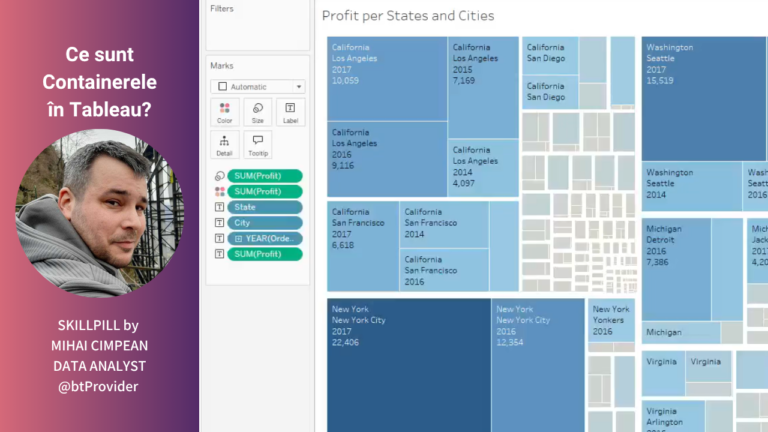
🔍 Descoperă Tableau: Puterea vizualizării datelor în mâinile tale Vrei să iei decizii mai bune, mai rapide și 100% bazate pe date? Tableau îți oferă tot ce ai nevoie pentru a vizualiza, analiza și împărtăși informații într-un mod intuitiv și […]
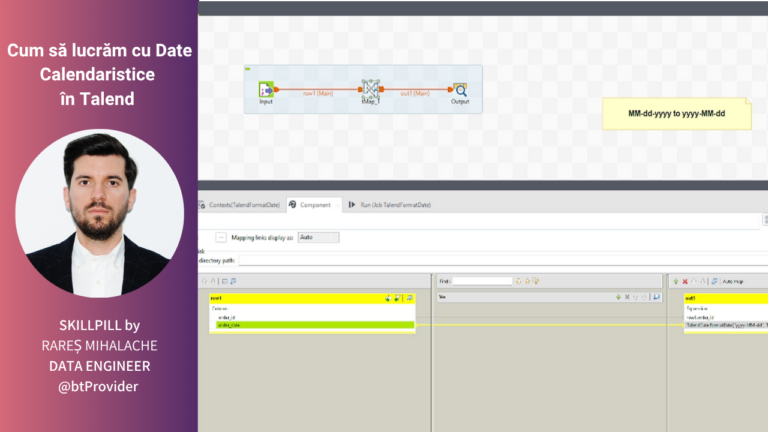
Lucrezi într-o companie de analiză a datelor, iar într-unul dintre proiecte trebuie să încarci date dintr-o sursă într-un tabel țintă folosind Talend. Totuși, în timpul rulării Job-ului în Talend, încărcarea datelor eșuează din cauza unor probleme de parsare și formatare […]

În acest Skillpill, vei învăța cum să folosești tSendMail în Talend. tSendMail este o componentă utilizată pentru a trimite e-mailuri direct dintr-un job Talend. Aceasta suportă diverse protocoale de e-mail, cum ar fi SMTP, și permite configurarea expeditorului, destinatarilor, subiectului […]